Elluminate Plan
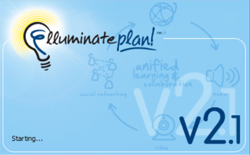 Elluminate Plan es una aplicación de escritorio independiente que permite preparar el contenido de una sesión Elluminate de antemano y luego automatizar las acciones dentro una sesión. Esta herramienta está dirigida a tutores, diseñadores de cursos o cualquiera persona que desee organizar las actividades de una presentación con anticipación. Esta sesión preparada puede ser utilizada para dictar una clase o para crear un objeto de aprendizaje que puede ser agregado a un curso.
Elluminate Plan es una aplicación de escritorio independiente que permite preparar el contenido de una sesión Elluminate de antemano y luego automatizar las acciones dentro una sesión. Esta herramienta está dirigida a tutores, diseñadores de cursos o cualquiera persona que desee organizar las actividades de una presentación con anticipación. Esta sesión preparada puede ser utilizada para dictar una clase o para crear un objeto de aprendizaje que puede ser agregado a un curso.
Elluminate Plan funciona de forma independiente a Elluminate Live y permite la creación de sesiones en una computadora sin internet. Una vez se ha concluido con la creación de la sesión, puede proceder a cargar la sesión a Elluminate Live. El hecho de automatizar muchas de las tareas que involucran llevar a cabo una sesión, los presentadores pueden enfocarse en explicar el material y en interactuar con los participantes de la sesión. En adición a esto, esta herramienta provee a los diseñadores de cursos la garantía de que los contenidos del curso van a ser presentadores de una forma consistente por diferentes presentadores. Si tiene interés en utilizar esta herramienta, puede descargar la versión de prueba a través del siguiente enlace, la cual estará activa por un periodo de 30 días. Los profesores de los cursos en el Aula Virtual interesados en utilizar esta herramienta, favor contactar con la coordinación de su curso respectivo para que reciban una cuenta para el uso de la misma.
Interface de Usuario
El editor Plan consiste de cuatro elementos:
1. La barra de herramientas
2. La lista de archivos cargados
3. El esquema del Plan
4. El panel de propiedades

Pasos básicos para crear un archivo Plan
| 1. Cargar los archivos a la librería y editar sus propiedades. |

|
Los archivos que van a ser utilizados durante la sesión Elluminate deben ser cargados a la sesión. Esto se realiza utilizando el ícono que se muestra. Para cada archivo cargado, la ventana de propiedades del archivo debe ser editada. En esta ventana se edita si se desea que el archivo se cargue en la sesión o en la pizarra y si el archivo debe cargarse automáticamente. La carga automática del archivo es la opción por defecto y permite cargar el archivo al momento de cargar la sesión Plan. |
| 2. Mover contenido al esquema del Plan |
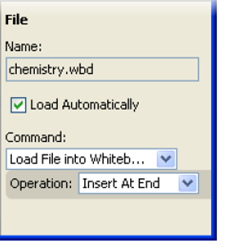 |
Una vez los archivos han sido cargados, estos deben ser arrastrados a la parte inferior de la pantalla en donde se muestra el esquema de la sesión Elluminate. Posteriormente, estos archivos pueden ser reordenarlos utilizando el mouse o las flechas que se encuentran en las barras de herramientas. Los archivos deben ser colocados en el orden en el que se desea los mismos se desplieguen. |
| 3. Organizar el contenido utilizando temas y subtemas |

|
Una vez se tienen los archivos cargados en el programa y organizados secuencialmente en la sección de “esquema”, se debe organizar el contenido utilizando temas y subtemas. Para crear un tema, se utiliza el botón que se muestra. Para crear un subtema, primero debe crearse el tema como tal, luego se selecciona dicho texto con el mouse y luego se hace clic sobre el botón con la flecha |
| 4. Agregar acciones al contenido del esquema |
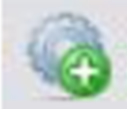 |
Una vez se tiene el esquema de la sesión organizada se pueden agregar acciones a ser realizadas en la sesión con el botón que se muestra. Dentro de las opciones disponibles están: grabar la sesión Elluminate, cargar un archivo multimedia, realizar una presentación, ir a un sitio web, compartir el escritorio, realizar una encuesta y cargar un archivo a la pizarra. |
| 5. Agregar notas de texto |
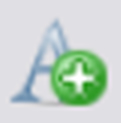 |
Es posible agregar notas de texto como complemento al contenido de la sesión. Este texto va a ser visible por todo aquel con permisos de ver el esquema de la sesión. Para agregar notas de texto debe hacer clic sobre el botón que se muestra. Una vez se ha concluido de preparar la sesión Elluminate, se debe salvar la misma: “Files” > “Save as”. La extensión del archivo creada debe ser elpx. |
Enlaces de Interés
Acceso a la página de Elluminate Plan
Volver a Herramientas

